Cum să ferestrele de backup 10

O copie de siguranță sau sistemul de backup - un mod de Windows 10, care conține instalarea completă a sistemului de operare la setările aplicației, servicii, jocuri și fișiere personale ale. Instrumentul „Imaginea de sistem de rezervă“ a fost adăugat din nou în Windows 8.1. Lipsa unui sistem de backup este de a restabili care separa unele fișiere este imposibil.
Metoda №1. Folosind instrumente standard
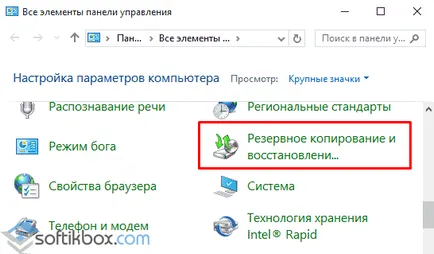
Deschiderea acestui element în meniul din stânga, selectați „Creați o imagine de sistem“.
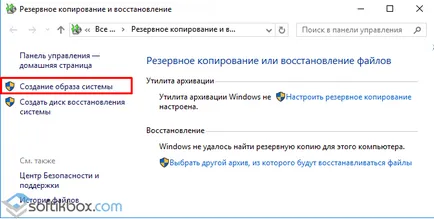
În fereastra următoare, ar trebui să alegeți o locație de stocare de rezervă pentru Windows 10. În acest scop, puteți utiliza o unitate flash USB, SSD separat sau o unitate HDD, folder de rețea. În utilitatea, a pus semnul „Hard Disk“, selectați din lista de mass-media și a lovit „Next“.
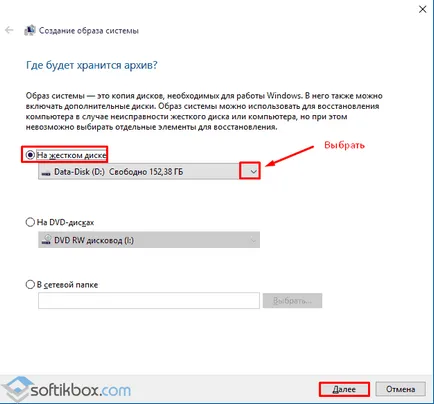
În mod implicit, unitatea C și secțiunea „sistem rezervat“ se va adăuga la arhivă. Puteți adăuga, de asemenea, un disc D. Noi apăsați „Backup“.
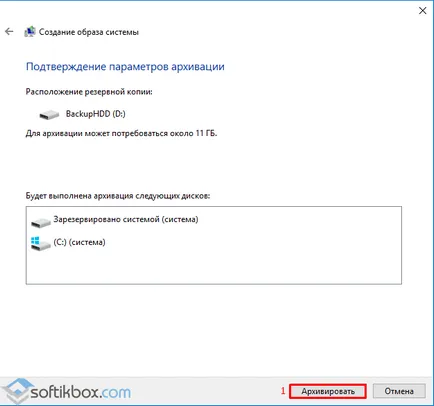
După terminarea copierii de rezervă, sunteți notificat cu o ofertă pentru a face o copie de rezervă sau un disc de reparare a sistemului. Hit "Da".
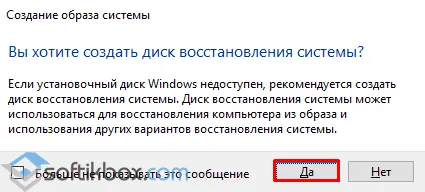
După câteva minute (20 de minute), va fi creat sistemul de backup. Deconectați unitatea flash USB și utilizați-l după cum este necesar.
Metoda №2. Crearea unui sistem de restaurare de disc cu instrumentul DISM
Pentru a crea o imagine de recuperare sistem de operare Windows 10, folosind built-in de utilitate DISM.exe, efectuați următoarele:
- Noi apăsați pe butonul din dreapta al mouse-ului pe meniul „Start“ și selectați „Command Prompt (Admin).“
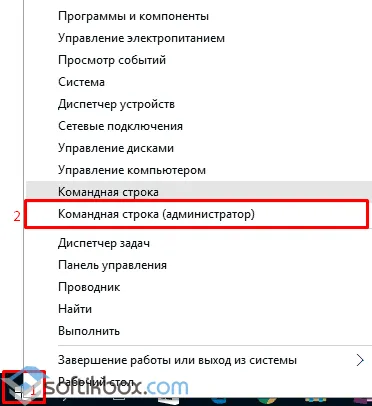
- În linia de comandă, introduceți pe prioritatea:
- diskpart;
- Volumul lista (ne amintim unitatea de la Windows 10);
- ieșire;
- Dism / Capture-Image /ImageFile:D:\my-softikbox.wim / CaptureDir: C: \ / Nume: »Ferestre»
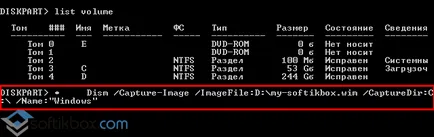
mi-softikbox.wim: - numele copiei imagine de disc a Windows 10 (puteți seta parametrii, numai .wim extensie în mod necesar plece).
D: \ - în cazul în care pentru a salva imaginea.
C: \ - secțiune cu un perete despărțitor instalat cu sistemul de operare.
Imaginea va fi stocată pe unitatea D numit-mi softikbox.wim.
Metoda №3. Crearea unui disc de rezervă utilizând un LiveCD Aomei Backupper Standard
Faceți o copie de rezervă pentru Windows 10, cu ajutorul acestui program, pur și simplu. Ai nevoie să-l descărcați de pe site-ul și rula pe PC-ul. Apoi, efectuați următoarele:
- Selectați «Backup» și secțiunea «Sistem de rezervă» opțiune.
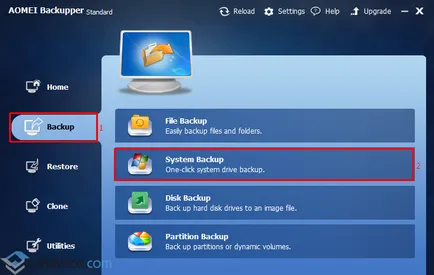
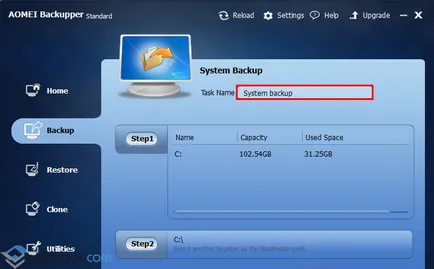
- Aceasta începe procesul de creare a unei imagini.
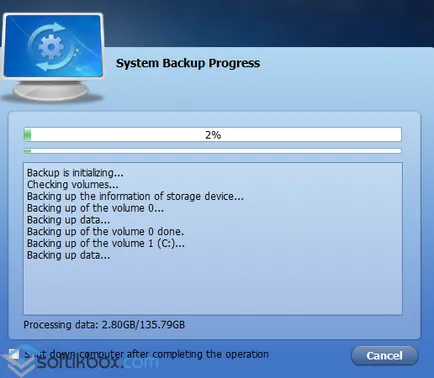
Cum se restabilește Windows 10 dintr-un sistem de backup?
- Hit „Start“, mergeți la secțiunea „Oprire“, vom apăsa butonul „Shift“ și faceți clic pe „Restart“. Calculatorul repornește, iar meniul va fi „Setări avansate“. Selectați „Restore imagine de sistem.“
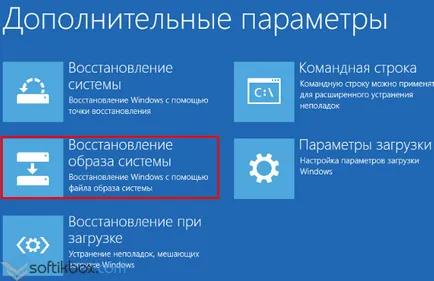
- Se deschide o nouă fereastră. Sistemul va începe să caute fișierul copie de rezervă. Prin urmare, unitatea flash, unitatea trebuie să fie conectat la un PC. De asemenea, puteți specifica manual locația de stocare a imaginilor pe disc.
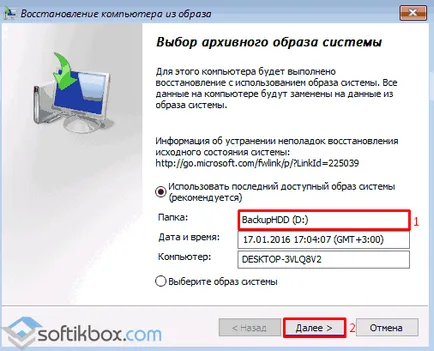
- În etapa următoare vi se solicită să selectați partiția care urmează să fie formatat.
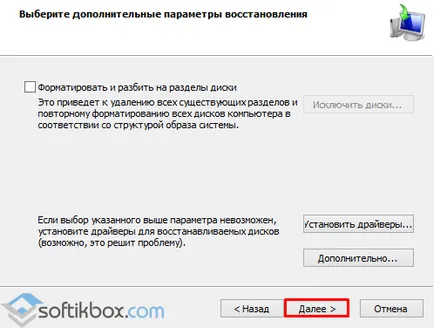
- Mai mult, sistemul de recuperare a începe din imagine.
Dacă faci o imagine prin utilitate DISM.exe, Windows 10 trebuie să facă recuperare, după cum urmează:
- Prezentați diskpart la promptul de comandă cu drepturi de administrator;
- volum listă și amintiți-vă litera C unitate, și sub „Sistem Rezervat“;
- selectați volumul 2, în cazul în care 2 - un număr de unitate de sistem;
- fs format = ntfs rapide - comandă pentru formatare.
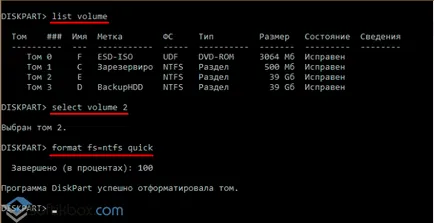
- selectați volumul 1 - unde 1 - este numărul de sub „Sistem Rezervat“;
- fs format = FS rapid - în cazul în care FS este curent partiția de sistem de fișiere;
- atribui litere = Z (alocați secțiunea litere Z, veți avea nevoie în viitor);
- ieșire;
- dism / aplică-Mage /imagefile:D:\my-softikbox.wim / index: 1 / ApplyDir: E: \, în cazul în care mi-softikbox.wim - l sistem de backup, D - locul de depozitare și E - partiția unde refaceri adică unitatea C.
- bcdboot E: \ Windows / s Z. unde E - discul de sistem cu Windows 10, și Z - secțiunea «Sistem Rezervat“.
- diskpart;
- selectați volumul 1 - secțiunea „sistem rezervat“;
- elimina literă = Z - pentru îndepărtarea literelor secțiunii rezervată;
După repornirea PC-ului pentru Windows 10 va fi restaurat la imagine.
În cazul în care copia de rezervă de Windows 10 faci utilizând programul Aomei Backupper standard, de recuperare este după cum urmează:
- Rulați programul și du-te la «Restore» secțiunea. În cazul în care discul este o copie este conectat la un PC sau o copie a fost salvat pe discul D, programul va găsi în mod automat și setați calea corectă pentru fișierul de rezervă. În caz contrar, calea va trebui să le spui.
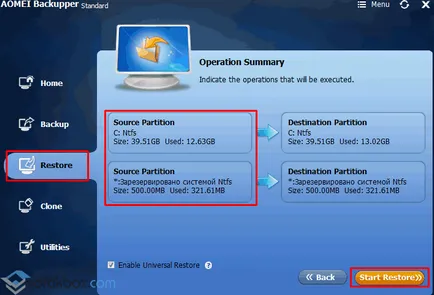
De asemenea, pentru a crea o copie de rezervă imagine de Windows 10, puteți utiliza alte programe.